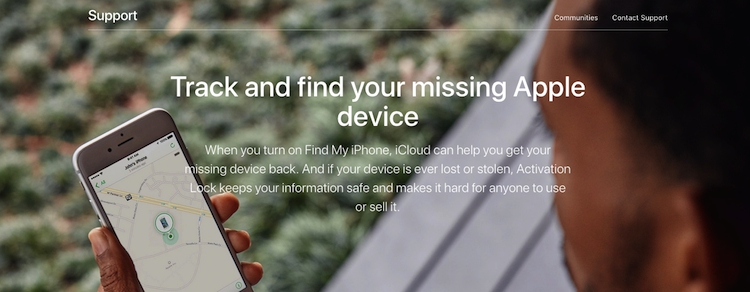
Anda mungkin seringkali mengabaikan fitur Find My iPhone yang sebenarnya sangat berguna jika suatu saat anda kehilangan iPhone atau perangkat Apple lainnya yang mendukung fitur tersebut.
Fitur Find My iPhone dapat digunakan pada perangkat Apple lainnya seperti iPad, MacBook, Apple Watch, AirPods dan iPod Touch.
Daftar Isi
Cara Mengatur Find My iPhone di Berbagai Perangkat Apple
Dari layar utama iPhone anda, buka Settings » iCloud » Find My iPhone (atau Find My iPod/Mac) , dan pastikan fitur tersebut sudah diaktifkan. Jika ini adalah pertama kali anda mengaturnya, anda mungkin akan diminta untuk memasukkan Apple ID anda.
Jika anda belum memiliki Apple ID, pilih Create a new Apple ID dan ikuti saja petunjuknya.
Aktifkan juga untuk opsi Send Last Location yang otomatis akan mengirimkan lokasi terakhir perangkat ketika kondisinya perangkat tersebut hampir kehabisan baterai.
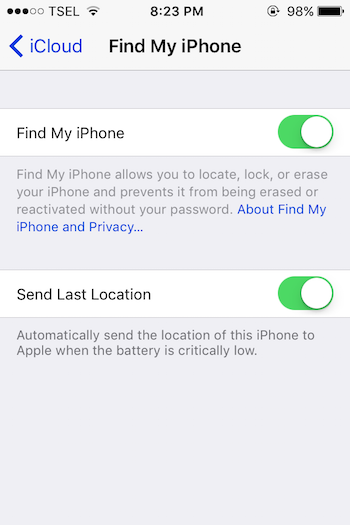
Jika anda memiliki Apple AirPods atau Apple Watch yang dipasangkan dengan iPhone atau iPad, anda juga akan mendapatkan pengaturan tersebut di dalam Find My iPhone.
Cara Mengatur Find My Mac (macOS)
Fitur Find My iPhone juga tersedia pada macOS, untuk mengaturnya klik pada Logo Apple di sudut kiri atas, lalu pilih menu System Preferences dan disana anda akan menemukan pengaturan untuk iCloud.
Setelah anda membuka iCloud, masukkan Apple ID dan Password jika belum. Akan muncul daftar dari fitur yang dapat dicadangkan ke iCloud anda dan untuk bagian Find My iPhone terdapat pada bagian paling bawah.
Cara Melacak Lokasi dari Berbagai Perangkat Apple di PC atau Mac
Hal pertama yang harus anda lakukan adalah membuka situs iCloud. Masukkan Apple ID dan Password anda, dan setelah masuk klik pada ikon Find My iPhone yang berwarna hijau yang terdapat radar di dalamnya.
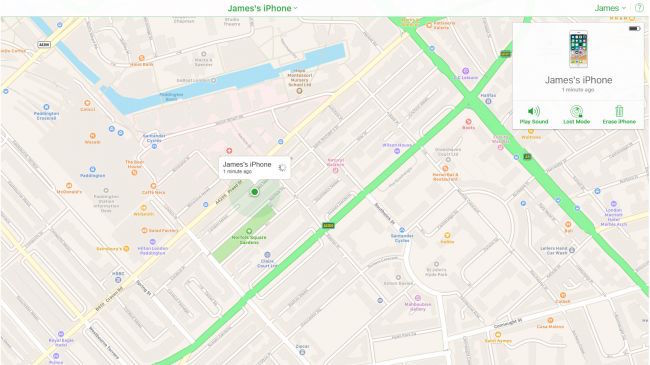
Titik berwarna hijau menandakan bahwa perangkat tersebut online, sedangkan titik berwarna abu-abu menandakan perangkat sedang offline.
Jika perangkat online dalam 24 jam sebelumnya, anda akan diperlihatkan lokasi terkahir dari perangkat tersebut.
Jika perangkat sedang online, klik pada titik lokasi tersebut, lalu klik ikon konfirmasi (i). Alternatif lain, pilih perangkat dari menu Pull-down di bagian atas layar.
Jendela baru akan muncul dengan daftar lokasi terakhir dari perangkat anda, berapa persen baterai yang tersisa dan terdapat 3 opsi yaitu:
- Play Sound: Untuk membantu menemukan perangkat jika lokasinya masih di sekitar anda dengan cara mengeluarkan suara.
- Lost Mode: Memungkinkan anda untuk melacak dan mengunci perangkat anda, dan memberikan informasi kontak.
- Erase Device: Menghapus semua data yang ada di perangkat tersebut.
Jika perangkat sedang offline, anda akan memiliki opsi yang berbeda yaitu Notify me when found. Opsi tersebut akan memberi tahu anda ketika perangkat kembali online.
Cara Melacak iPhone yang Hilang dari Perangkat iOS
Anda juga dapat menemukan perangakat iOS anda yang hilang menggunakan perangkat iOS lain.
Pertama, instal aplikasi Find My iPhone jika anda belum memilikinya. Untuk penggunaannya sendiri masih sama dengan yang sudah dijelaskan di atas.
Dengan demikian anda akan dapat melacak lokasi dari perangkat anda atau setidaknya anda akan mengetahui di mana lokasi terakhir dari perangkat anda serta membunyikan suara atau menghapus semua data dari perangkat anda.
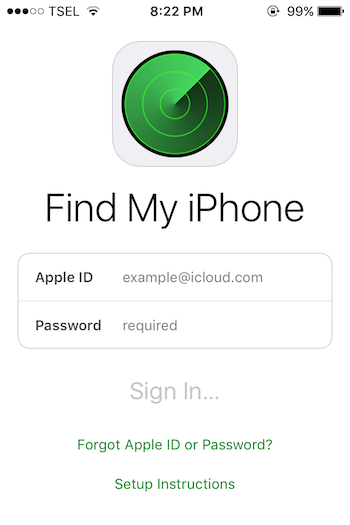
Aplikasi Find My iPhone juga dapat digunakan untuk menemukan iPhone dari teman anda atau siapa pun yang anda setujui untuk berbagi data lokasi dengan anda.
terimakasih
sinyaliti.com